字體大小
- 小
- 中
- 大
影像檢視
在[偏好設定]下的[影像檢視]選單,可以指定下列設定。
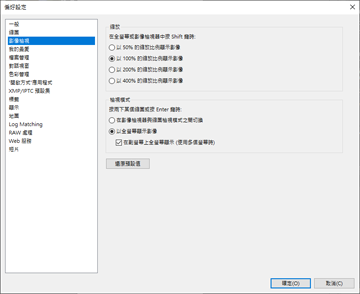
[縮放]
在影像檢視區域中顯示整個影像時,按下"Shift"鍵或按住滑鼠鍵,選取要應用的顯示大小。
- [以 50% 的縮放比例顯示影像]
- 以一半大小顯示影像。
- [以 100% 的縮放比例顯示影像]
- 以完整大小顯示影像。
- [以 200% 的縮放比例顯示影像]
- 以 200% 的倍率顯示影像。
- [以 400% 的縮放比例顯示影像]
- 以 400% 的倍率顯示影像。
[檢視模式]
在[地圖]以外的工作區中、指定在影像檢視區域或底片顯示窗格中按兩下縮圖時發生的動作。
按“Enter”鍵(或 Mac OS 的“Return”鍵)也會執行相同動作。
- [在影像檢視器與縮圖檢視模式之間切換]
- 在[縮圖方格]或[縮圖列表]模式中:
- 按兩下影像檢視區域中的縮圖會以[影像檢視器]模式顯示影像。
- 在[影像檢視器]或[全屏顯示]模式中:
- 按兩下底片顯示窗格中的縮圖會將檢視模式變更為[縮圖方格]或[縮圖列表]。
- [以全螢幕顯示影像]
- 在每個檢視模式中,按兩下影像檢視區域或底片顯示窗格中的縮圖會以[全屏顯示]模式顯示影像。
- [在副螢幕上全螢幕顯示 (使用多個螢幕時)]
- 勾選多螢幕環境時,按兩下縮圖會在副顯示器上以[全屏顯示]模式顯示影像。
- 按“F”鍵作為捷徑或在[影像檢視器]模式的影像檢視區域中按兩下影像,也可以啟動此動作。如需要使用多個螢幕的詳細資料,請參閱“其他有用功能”>“使用多螢幕”。
[還原預設值]
重設此選單上的所有設定。
工作區為[地圖]時
按兩下底片顯示窗格中的縮圖不會變更顯示模式。
- 相關項目
- 調整大小檢視
